ВУЗ: Не указан
Категория: Не указан
Дисциплина: Не указана
Добавлен: 17.03.2024
Просмотров: 102
Скачиваний: 0
ВНИМАНИЕ! Если данный файл нарушает Ваши авторские права, то обязательно сообщите нам.
Может возникнуть такая ситуация, когда одновременно несколько пользователей выполняют одновременно операцию с одними и теми же данными. Эта ситуация может привести к нарушению логической целостности данных, поэтому система должна предусматривать меры, не допускающие обновление данных другим пользователям. Обновления не должны производится пока работающий с этими данными пользователь полностью не закончит с ними работать. В этой функции так же есть ключевое понятие и называется оно блокировка. Блокировки необходимы для того, чтобы запретить различным пользователям возможность одновременно работать с базой данных (вносить изменения в базу данных), поскольку это может привести к ошибкам. Этот запрет в системе управления базой данных реализуется установкой блокировки на объекты, которые использует транзакция. Блокировки по типам различают: табличные, страничные, строчные и другие, которые отличаются друг от друга количеством заблокированных записей. Чаще других используется строчная блокировка – при обращении транзакции к одной строке блокируется только эта строка, остальные строки остаются доступными для изменения.
Рассмотрим как производится процесс внесения изменений в базу данных. Этот процесс включает следующую последовательность действий. В начале выдается оператор начала транзакции, затем выдается оператор изменения данных, далее система управления базой данных анализирует оператор и пытается установить блокировки, необходимые для его выполнения, в случае успешной блокировки оператор выполняется, затем процесс повторяется для следующего оператора транзакции. После того, как все операторы успешно выполнены внутри транзакции выполняется оператор фиксации транзакции. Система управления базой данных фиксирует изменения, сделанные транзакцией, и снимает блокировки. В случае неуспешного выполнения какого-либо из операторов транзакция «откатывается», данные получают прежние значения, блокировки снимаются.
Восьмая функция – управление ресурсами среды хранения.
База данных располагается во внешнем запоминающем устройстве. При работе в базе данных заносятся новые данные путем занимания памяти и удаляются данные, при этом память освобождается. Система управления базы данных выделяет ресурсы памяти для новых данных, перераспределяет освободившуюся память, организует ведение очереди запросов к внешней памяти и т.п.
Девятая функция – поддержка деятельности системного персонала.
Эксплуатация базы данных приводит к ситуации, когда может возникать необходимость изменения параметров системы управления базой данных, выбора новых методов доступа, изменения структуры хранимых данных, а также выполнения ряда других общесистемных действий. Изменения осуществляются в определенных пределах. Система управления базой данных дает возможность выполнения этих и других действий для поддержки деятельности базы данных обслуживающему системному персоналу, называемому администратором базы данных.
Назначение и возможности системы управления базами данных MS ACCESS
В начальном этапе представления и понимания о базе данных, о ее возможностях, работе системы управления базой данных и приобрести навыки по созданию баз данных, рекомендуется, прежде всего, освоить принципы работы в СУБД Мicrosoft Ассеss (MS Access). Для этого есть обоснование, которое построено преимуществах MS Access:
Система управления базой данных Мicrosoft Ассеss является неотъемлемой частью прикладного программного обеспечения Microsoft Office (MS Office), которое имеется в арсенале практически каждого пользователя персонального компьютера.
Система управления базой данных Мicrosoft Ассеss является полностью русифицированным программным средством, снабженным очень простой и понятной справочной системой и специальными сервисными средствами разработки баз данных и программных приложений к ним, что делает ее доступной даже в начальном уровне знакомства с процессом разработчики базы данных.
Система управления базой данных Мicrosoft Ассеss обладает всеми возможностями, присущими программному обеспечению, позволяющему проектировать базы данных неограниченной сложности и объема.
Система управления базой данных Access позволяет создавать базы данных различного объема, с которыми работают в монопольном режиме или режиме коллективного доступа. Определенное лидерство системы управления базой данных Access достигнуть в разработке интерфейса для серверных корпоративных БД под управлением мощных СУБД (типа Microsoft SQL Server, ORACLE и др.).
Рассмотрев преимущества Мicrosoft Ассеss перейдем к функциями система управления базой данных Access:
преобразование баз данных (файлов .mdb) в форматы предыдущих версий.
автоматическое изменение имен объектов баз данных во всех приложениях.
условное форматирование, проверка вводимых значений в таблицы базы данных.
вложенные таблицы по типу главная – подчиненная в одном окне.
изменение макета форм и отчетов (группирование элементов управления).
создание статических копий отчетов для их распространения по электронной почте.
управление сжатием базы данных при ее сохранении на магнитном диске и др.
Система управления базой данных Ассеss содержит много функций для работы в сети Интернет, это: страницы доступа к данным, вывод таблиц, запросов, отчетов в формате НТМL, добавление полей-ссылок на объекты базы данных и Web-компоненты Microsoft Office, в том числе электронные таблицы, диаграммы, динамические сводные таблицы. В современных системах управления базой данных Access усовершенствована функция создания и перехода по гиперссылкам. Система управления базой данных Access поддерживает стандарт доступа к данным ОLЕ DВ, благодаря которому можно создавать полноценные клиент – серверные приложения. Клиентская часть приложений разрабатывается с использованием средств Access, серверная часть – с помощью Microsoft SQL Sеrver.
Создан и совершенствуется формат хранимых данных – Мiсrоsоft Aссеss Рrоjеct (файлы с расширением .adp) для серверных баз данных различных система управления базами данных (Мicrosoft Dаta Еngine (МSDЕ), включенный в комплект Office).
Ha сервере находятся данные (таблицы), интерфейс с ними поддерживает клиент на рабочей станции. При этом возможно преобразование данных и объектов базы данных (файл формата .MDB) в формат SQL Server либо в новый проект Мicrosoft Aссess (файл формата .АDР).
Знакомство с системой управления базой данных Access 2013.
Одним из продуктов пакета Microsoft Office 2013 является Access 2013, он относится к категории систем управления базами данных (СУБД). Под термином база данных будем понимать – совокупность объектов различного типа (и назначения), которые используются для хранения, отображения, поиска, преобразования и вывода данных. Данные структурированы в виде таблиц. Aссess работает со следующими типами объектов: таблицы, запросы, формы, отчеты, макросы и модули. Все они сгруппированы по категориям и отображаются в области переходов базы данных. Данные – это представленные в цифровом виде сведения об объектах окружающего нас реального мира. Дадим краткую характеристику основным видам объектов (таблицы, формы, запросы, отчеты, макросы), с которыми придется работать при изучении приемов построения базы данных Мiсrоsоft Aссеss 2013.
Таблицы
содержат данные, отображают в привычном формате строки и столбцы. В терминологии Access строки называют записями, а столбцы – полями. Поэтому все столбцы таблицы имеют наименования полей (первая строка таблицы). Строки содержат данные в тех форматах, которые назначает им разработчик. Поэтому при определении реляционной базы данных (табличной) говорят, что она представляется в виде совокупности однотипных записей. База данных обычно состоит из нескольких таблиц, объединенных посредством, так называемых связей. Благодаря связям информация из одной таблицы становится доступной для другой, что позволяет обеспечить целостность данных.
Формы – это вариант представления на экране компьютера одной записи, что дает возможность пользователю просматривать последовательно сведения из таблицы, осуществлять поиск и быстрый доступ к любой записи, а также осуществлять операции коррекции данных в записях и создавать новые записи (пополнять таблицу). Фактически, форму можно рассматривать, как некий интерфейс пользователя при работе с таблицами.
Запросы – это инструмент для управления данными. С помощью запросов можно извлекать данные из одной или нескольких связанных таблиц, осуществлять логические и арифметические операции над данными, группировать данные в новые таблицы по определенным признакам.
Отчеты – это средство для подготовки выходных файлов. Слово отчет прочно ассоциируется со словом «печать», тем не менее, среда генерации отчетов в Access позволяет сформировать конечный продукт в виде виртуальной формы. Любая выходная форма может быть отражена на бумаге или на экране компьютера в удобном представлении данных с использованием средств их форматирования, подведения итогов, фильтрации и графического преобразования в гистограммы и диаграммы.
Макросы – это простейшие программы, которые позволяют при обращении к заранее созданным запросам, формам, отчетам, выполнять определенные действия. В Access макрос не создается с помощью макрорекордера, а назначается разработчиком. Для создания макроса необходимо обратиться к режиму конструктора, в котором появляется возможность выбора действия и аргументов макроса.
Модуль – содержит одну или несколько процедур, написанных на языке Visual Basic for Application. С помощью модулей можно решить широкий класс задач по поиску и преобразованию информации в базе данных.
Работа в Microsoft Access 2013.
Прежде чем приступить к работе с MS Access 2013, потребуется обозначить место на диске, где будет находиться файл с создаваемой базой данных. Рассмотрим все по порядку.
1. Запустите приложение Microsoft Access 2013. Для этого кликните (щелкните) левой клавишей мыши по значку: Пуск (в левом нижнем углу). Последовательно выполните: Программы
 Microsoft Office
Microsoft Office  Microsoft Access 2013.
Microsoft Access 2013.В русифицированной версии Microsoft Access 2013 нажатие на кнопку или «клик» всегда называется щелчок, то есть на правую кнопку мыши надо щелкнуть. Далее мы будем употреблять эти понятия в равной мере но подразумевать одно и тоже.
2. В открывшемся окне (Microsoft Access) задайте имя базы данных (в окне с наименованием «Имя файла», как показано на рисунке 2.4), а затем, «кликните» по пиктограмме
 - (Поиск расположения для размещения базы данных).
- (Поиск расположения для размещения базы данных).3. В окне: Файл новой базы данных, создайте папку, например, Access 2013 (как видно ниже на рисунке), и сохраните файл пустой базы данных с именем «Сведения о сотрудниках.accdb».
Рисунок 2.4 – Пример заполнения окна с именем новой базы данных
После того, как будет нажата кнопка
 , система раскроет окно с новой пустой таблицей, вид которой представлен на рисунке 2.5. Как видите, главное окно базы данных MS Access состоит из нескольких элементов, которые постоянно присутствуют при использовании различных режимов работы с базой данных. Названия основных элементов главного окна программы Access 2013 присутствуют на рисунке 2.5.
, система раскроет окно с новой пустой таблицей, вид которой представлен на рисунке 2.5. Как видите, главное окно базы данных MS Access состоит из нескольких элементов, которые постоянно присутствуют при использовании различных режимов работы с базой данных. Названия основных элементов главного окна программы Access 2013 присутствуют на рисунке 2.5.Панель быстрого доступа (изображенную на рисунке ниже), часто называют лентой, на которой находятся закладки: Главная, Создание, Внешние данные, Работа с базами данных. Закладки имеют свои функциональные возможности, поэтому на каждой закладке находятся пиктограммы с обозначением, выполняемых функций.

Рисунок 2.5 – Основные элементы главного окна программы Access
На рисунке 2.5 показана закладка «Главная» с отображенными пиктограммами. Надо отметить, что на ленте появляются дополнительные вкладки (группы), например, если в области переходов выбрать – «Таблица», то на ленте появляется дополнительная вкладка «Работа с таблицей», включающая две закладки (Рис. 2.5). Нужно обратить ваше внимание, что если на пиктограмме имеется стрелка вниз

